WindowsからMacに乗り換えて苦労することの一つに、ショートカットキーだ。
Macのショートカットキーをまとめてみました。
コピー、ペースト、その他ショートカットキー一覧
| ショートカット | 説明 |
|---|---|
| command + X | 切り取り: 選択した項目を削除して、クリップボードにコピーします。 |
| command + C | コピー: 選択した項目をクリップボードにコピーします。 このショートカットは、Finder 内のファイルに対しても使えます。 |
| command + V | ペースト: クリップボードの内容を現在の書類または App にペーストします。 このショートカットは、Finder 内のファイルに対しても使えます。 |
| command + Z | 取り消す: 直前のコマンドを取り消します。 その後で、「command + shift + Z」キーを押して やり直す (取り消しコマンドを取り消す) こともできます。 一部の App では、複数のコマンドを取り消したり、 やり直したりすることが可能です。 |
| command + A | すべてを選択: 項目をすべて選択します。 |
| command + F | 検索: 「検索」ウインドウを開きます。 または、書類内の項目を検索します。 |
| command + G | 次を検索: 直前に検索した項目が次に出現する箇所を探します。 前に出現した箇所を検索するには、 「command + shift + G」キーを押します。 |
| command + H | 隠す: 最前面の App のウインドウを非表示にします。 最前面の App を表示し、その他すべての App を隠すには、 「command + option + H」キーを押します。 |
| command + M | しまう: 最前面のウインドウを最小化して Dock にしまいます。 最前面の App のウインドウをすべて最小化するには、 「command + option + M」キーを押します。 |
| command + N | 新規: 新規の書類またはウインドウを開きます。 |
| command + O | 開く: 選択した項目を開きます。 または、開くファイルを選択するためのダイアログが開きます。 |
| command + P | プリント: 現在の書類をプリントします。 |
| command + S | 保存: 現在の書類を保存します。 |
| command + W | 閉じる: 最前面のウインドウを閉じます。 App のウインドウをすべて閉じるには、 「command + option + W」キーを押します。 |
| command + Q | 終了: App を終了します。 |
| command + option + esc | 強制終了: App を選択して強制終了します。 または、「command + shift + option + esc」キーを 3 秒間押したままにすると、 最前面の App のみを強制終了できます。 |
| control + スペースバー | Spotlight: Spotlight 検索フィールドの表示/非表示を切り替えます。 Finder ウインドウから Spotlight 検索を実行するときは、 「control + option + スペースバー」を押します。 複数の入力ソースを使い分けて複数の言語で文字入力している場合は、これらのショートカットで、 Spotlight の表示/非表示ではなく、入力ソースが切り替えられます。 |
| スペースバー | クイックルック: クイックルックを使って、選択されている項目をプレビューします。 |
| command + tab | App の切り替え: 開いている App のうち、最近使った順番で次にあたる App に切り替えます。 |
| command + shift + チルダ (~) | ウインドウの切り替え: 最前面の App のウインドウを、最近使った順番で次にあたるウインドウに切り替えます。 |
| command + shift + 3 | スクリーンショット: 画面全体のスクリーンショットを撮ります |
| command + カンマ (,) | 環境設定: 最前面の App の環境設定を開きます。 |
全選択:Windowsの 「Ctrl + A」 は、Macでは「command + A」です。
コピー:Windowsの 「Ctrl + C」 は、Macでは「command + C」です。
ペースト:Windowsの 「Ctrl + V」 は、Macでは「command + V」です。
コピペできない時の対処方法
Macでコピー&ペーストのショートカットキーが効かない場合はどうしたらよいのでしょうか。
調べてみると、コピペできないのは「ユニバーサルクリップボード」を使用可能にしていることが原因のようです。
「ユニバーサルクリップボード」をオフにする方法は次の通りです。
「システム環境設定」→「一般」の順で開きます。
その後、一般の中にある「このMacとiCloudデバイス間でHandoffを許可」の許可を解除します。

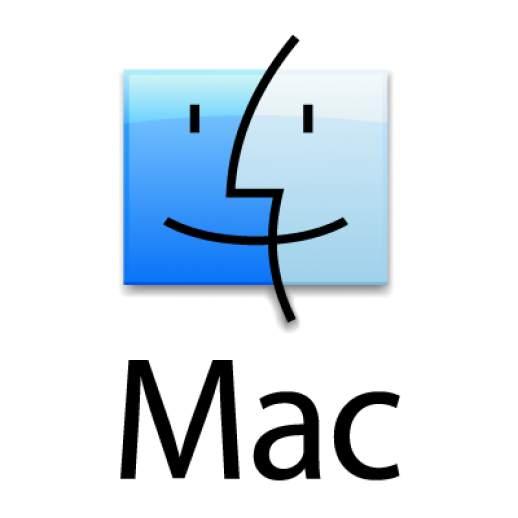

コメント
[…] ・https://urashita.com/archives/30117 […]